打印机打印空白问题的解决方法.docx
打印机打印空白问题的解决方法 在本文中,我们将对打印机打印空白问题进行详细的分析和解决。该问题可能是由于硒鼓问题、打印机设置问题、连接线问题、电脑重新启动问题等原因引起的。在本文中,我们将提供六种解决方法,帮助用户解决打印机打印空白问题。 解决方法一:检查硒鼓 在 Windows XP 中,打印机打印出空白页故障现象可能是由于硒鼓问题引起的。解决方法是检查硒鼓,撕掉所有保护胶带,并摇匀碳粉。然后,重新安装硒鼓,并合上硒鼓舱门。再次尝试打印。 解决方法二:更换硒鼓 如果硒鼓中的碳粉已经耗尽,将导致打印输出页为空白。解决方法是更换硒鼓,撕掉新硒鼓的包装,然后轻轻地来回摇动硒鼓,使硒鼓中的碳粉均匀分布。然后,将新硒鼓插入打印机,并确保硒鼓安装无误。关闭硒鼓舱门,然后再次尝试打印。 解决方法三:重新启动打印机 重新启动打印机可以解决部分问题,并使得打印机可以再次正常运行。解决方法是关闭打印机,拔下电源线和 USB 连接线,然后等待 30 秒钟。重新将 USB 连接线连接到打印机背面,并按电源按钮开启打印机。 解决方法四:重新启动电脑 有时候重启电脑可以使得问题得以解决。解决方法是关闭所有打开的程序,并保存所有文件。然后,点击“开始” ,然后点击“关机” 。选择“重新启动” ,大部分电脑将关机、关闭电源、开启电源,然后重新启动。重新打开您要打印的文件,然后再次尝试打印。 解决方法五:在打印预览中检查空白页 如果打印机可以正常打印所有页面,但是在输出页中有空白页,解决方法是在打印预览中检查空白页。在大多数程序中,点击“文件”按钮,然后点击“打印预览” ,打开预览。如果您所使用的程序不含此选项,请咨询相关厂商。然后,查看打印预览,检查空白页。如果打印预览中显示有空白页,请在文档中将空白页删除,然后再次尝试打印。 解决方法六:检查打印机连接线 如果您使用 USB 连接线或者以太网连接线连接打印机和电脑,有时候连接错误也会导致该问题。解决方法是检查连接,确保连接线接头完全插进打印机背面的端口中。如果以太网连接线接头的水晶头损坏,请更换连接线。重新打开您要打印的文件,然后再次尝试打印。 解决方法七:检查电脑上的打印机设置 有时候,如果电脑中的打印机设置存在问题也会导致打印空白页。解决方法是检查电脑上的打印机设置,检查默认的纸张设置,确保电脑中的纸张尺寸设置与纸盒中所加载纸张的宽度和长度一致。如果纸盒中的纸张与纸张尺寸设置不一致,请执行以下步骤,选择正确的纸张尺寸。

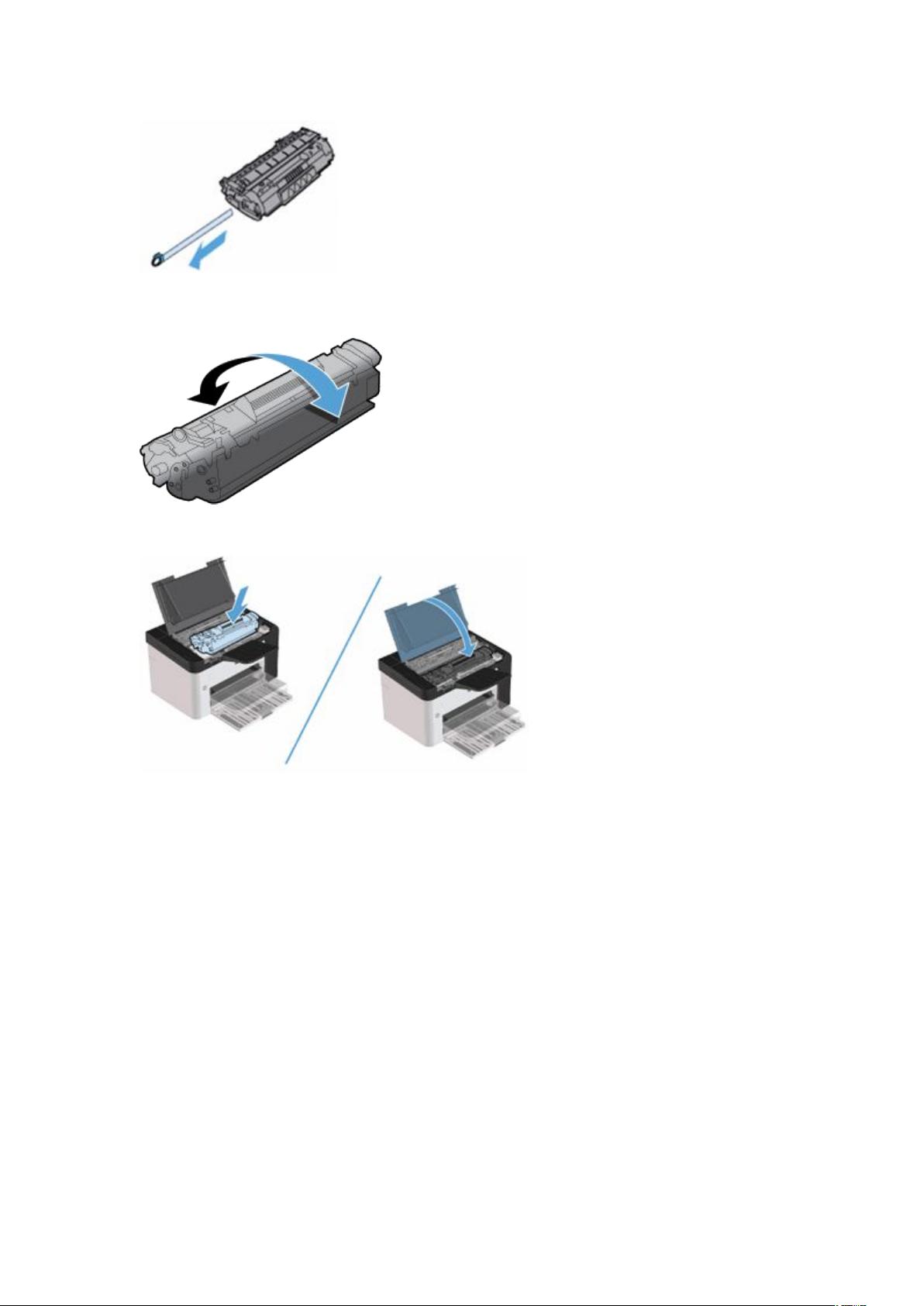
剩余6页未读,继续阅读
- 粉丝: 13
- 资源: 204
 我的内容管理
展开
我的内容管理
展开
 我的资源
快来上传第一个资源
我的资源
快来上传第一个资源
 我的收益 登录查看自己的收益
我的收益 登录查看自己的收益 我的积分
登录查看自己的积分
我的积分
登录查看自己的积分
 我的C币
登录后查看C币余额
我的C币
登录后查看C币余额
 我的收藏
我的收藏  我的下载
我的下载  下载帮助
下载帮助

 前往需求广场,查看用户热搜
前往需求广场,查看用户热搜最新资源


 信息提交成功
信息提交成功
评论0